投稿した記事の再編集やステータスの変更、検索が行えます。
■記事を編集するには
編集画面から[記事一覧]をクリックし、記事一覧ページを開いて編集を行います。
記事のタイトル、または記事のタイトル右側の「編集」をクリックすると、記事の編集ページになります。
ここでタイトルや文章を書き直したり、画像を選びなおすことができます。
またカテゴリーの変更、公開/下書きの変更、投稿日時の変更、コメント許可設定の変更もできます。
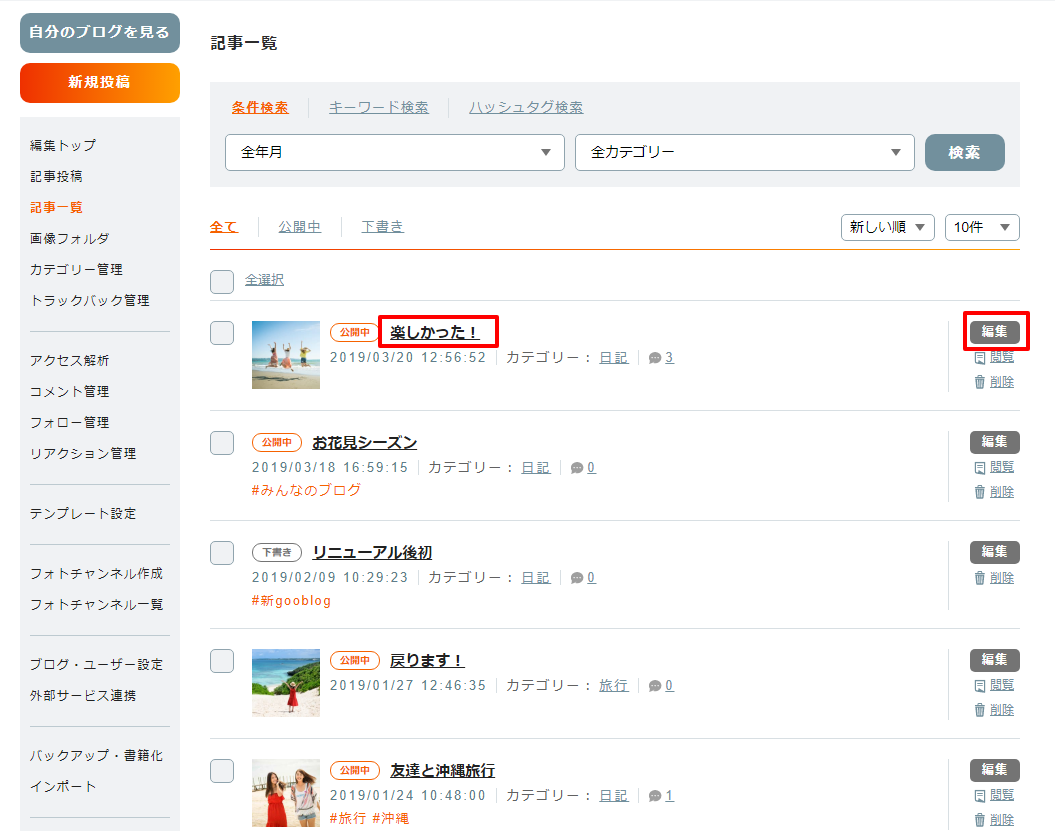
■記事を公開/下書き/カテゴリー移動/削除する
操作したい記事のタイトルの左側にあるチェックボックスにチェックを入れ、記事一覧の下部に表示されるボタンをクリックして記事を操作します。
「公開する」をクリックすると、チェックした記事の状態を「公開」にします。
「下書きにする」をクリックすると、チェックした記事の状態を「下書き」にします。
「カテゴリー移動する」をクリックし、カテゴリーを選択すると、チェックした記事のカテゴリーを選択したカテゴリーに移動します。
「削除する」をクリックすると、チェックした記事を「削除」します。
※複数チェックを入れるとまとめて操作することができます。
※記事一覧の一番上、「全選択」をチェックすると、一覧に表示されている全ての記事にチェックが入ります。
※削除した記事は元に戻すことができませんので、ご注意ください。
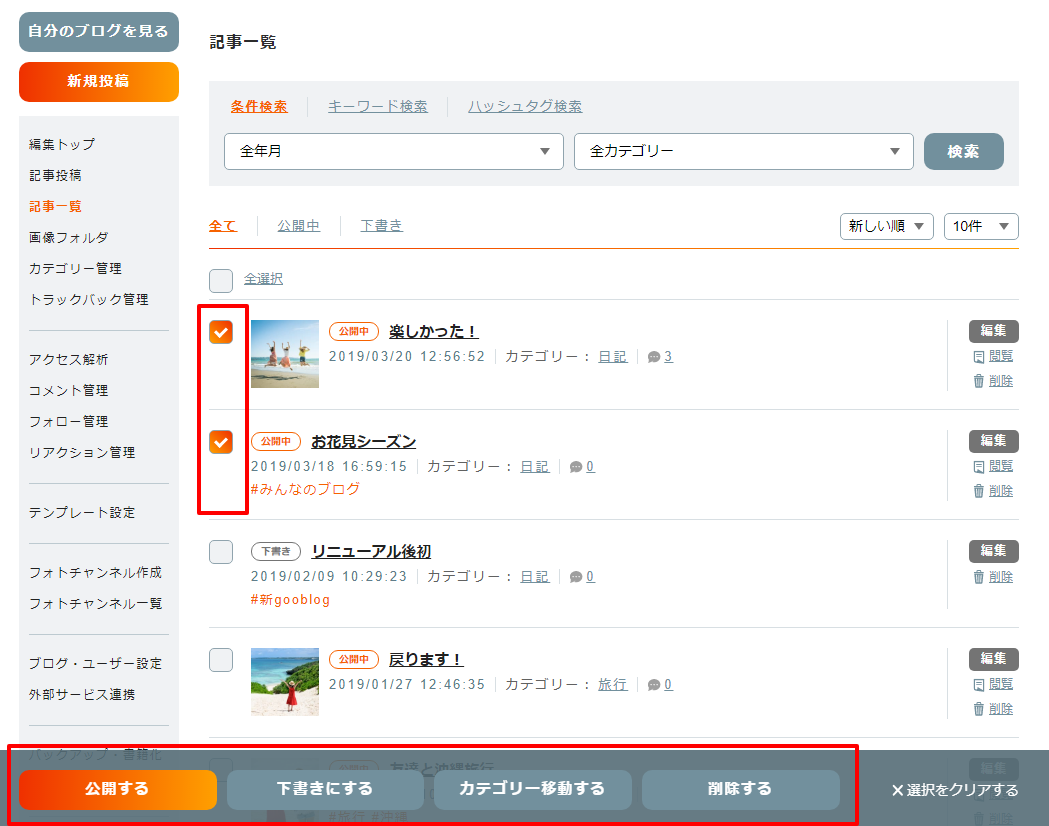
■記事の状態
①下書き保存中
下書きの状態で、記事は公開(表示)されていません。
②公開されている記事を見る
記事が公開(表示)されている状態です。
「閲覧」をクリックすると、該当のブログ記事を表示します。
③予約中
予約投稿機能により、公開(表示)が予約された状態です。
この状態のときは記事は公開(表示)されていません。
予約設定した日時になると、自動的に公開に切り替わります。
■記事を検索する
・条件検索
年月やカテゴリーで記事を検索できます。

・キーワード検索
タイトル、記事本文内のキーワードで検索できます。

・ハッシュタグ検索
記事に付与したハッシュタグで検索できます。

※完全一致のみ検索が可能です。複数検索はできません。
※「キーワード検索」「ハッシュタグ検索」した後に全件表示に戻すには、入力した文字列を削除し「検索」ボタンをクリックしてください。